Grazie mille carissima Pinuccia
Este tutorial esta realizado por mi, y no está permitido
copiarlo ni reproducirlo en otros
sitios, sin mi consentimiento escrito. Si
lo deseas, puedes ponerte en contacto conmigo a mi correo
Lo he realizado desde PSP X9, pero puedes realizarlo con
otros versiones PSP.
Si utilizas colores diferentes, puedes jugar con los modos
de capa, o cambiar color, matiz y saturación, a tu gusto
Recuerda: Los tubes e imágenes, son propiedad exclusiva de
sus autores, y no puedes compartirlos sin su permiso
Aquí, podrás encontrar el enlace a sus paginas
1 Imagen CanalAlpha, de Yedra
No incluido 1 Tube principal,
poinsetias encontrado en pngwing
3 Máscaras:
(01-mask_MJ)/(Narah_Mask_0998)/(Silvie_Masks_Deco3d4)
Gracias a Maria Jose, Narah y
Silvie por ellas
2 Presets Glass, de Yedra (12 y 13)
Preset predefinido (Emboss 4)
** Guarda el preset Emboss 4, en
la carpeta de Ajustes, predeterminada en tu PSP
** Haz doble clik sobre cada uno
de los presets, y se instalarán automáticamente
Filtros
Mehdi… Sorting Tiles
Unlimited 2.0
*&<Bkg Designer
sf10 III… VMT Instant Tile
Vanderlee… UnPlugged X 2.0… Lens Reflect
L en K… L en K’s
Zitah
Eye Candy 5 Impact… Glass
*Filter Factory Gallery J… Whirl Blur
** Los filtros marcados con (*) los he utilizado desde Unlimited 2.0
Si necesitas alguno de estos filtros, puedes encontrarlos en mi carpeta:![]()
Colores
Forma con tus colores, el siguiente gradiente Radial:
1.- Abre la imagen CanalAlpha, adjunta en el material
** Puedes duplicar esta imagen
(Shift+D), guardar la original y trabajar sobre la copia. Las selecciones se
mantendrán en la copia
2.- Pinta esta imagen, con el gradiente radial
3.- Ajustar… Desenfocar… Desenfoque Gaussiano 20
4.- Complementos… Mehdi… Sorting Tiles
5.- Efectos Geométricos… Sesgar
6.- Complementos… Unlimited 2.0… &<Bkg Designer sf10
III… VMT Instant Tile (ajustes predeterminados: 77/ 31)
7.- Complementos… Unlimited 2.0… Filter Factory Gallery J…
Whirl Blur (ajustes predeterminados: 41/ 255)
8.- Capas… Nueva capa de trama
9.- Selecciones… Cargar selección, desde canal alpha (Sel
#1)
10.- Pinta esta selección, con el gradiente del comienzo
11.- Ajustar… Desenfocar… Desenfoque gaussiano (20)
12.- Selecciones… Anular selección
13.- Efectos de Bordes… Realzar mas
14.- Complementos… Vanderlee… UnPlugged X 2.0… Lens Reflect
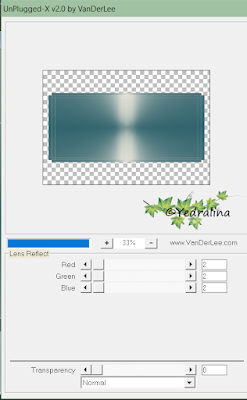
15.- De nuevo, Carga la selección #1, desde canal alpha (solo vamos a utilizar esta selección, como
referencia para situar el tube)
16.- Editar… Copiar y Pegar, como nueva capa, el tube que
has elegido
Cambia el tamaño del tube, si es necesario, para que no sobrepase
mucho la selección. En mi caso, lo hice a 80%
17.- Selecciones… Anular selección
18.- Efectos 3D… Sombra (0/ 13/ 80/ 35/ #Negro)
19.- Capas… Nueva capa de trama
20.- Pinta esta capa con el gradiente Lineal
21.- Capas… Nueva capa de mascara, a partir de una imagen
(01-mask_MJ)
22.- Capas… Fusionar… Fusionar grupo
23.- Opcional: Capas… Duplicar
Capas… Fusionar hacia abajo
24.- Efectos de Bordes… Realzar mas
25.- Efectos 3D… Sombra (mismos ajustes anteriores: 0/ 13/ 80/ 35/ #Negro)
Regresa a la capa del tube, Trama 3
26.- Selecciones… Cargar selección, desde canal alpha (Sel #2)
27.- Convertir selección en capa
**En mi 2º trabajo, he pegado en
esta selección, el tube completo
28.- Selecciones… Invertir
29.- Aplica la misma sombra que a la máscara (mismos ajustes
en memoria)
30.- Selecciones… Anular selección
31.- Efectos de Reflexión… Espejo giratorio (180)
32.- Regresa a la capa del difuminado
33.- Baja la opacidad de esta capa a +/-50%
34.- Sitúate sobre la capa Trama 2, y aplica la misma sombra anterior (0/ 13/ 80/ 35/ #Negro)
35.- Capas… Nueva capa de trama
36.- Pinta esta capa con color blanco
37.- Capas… Nueva capa de mascara, a partir de una imagen (Silvie_Masks_Deco3d4)
38.- Capas… Fusionar... Fusionar grupo
39.- Efectos… Filtro definido por el usuario (Emboss 4)
40.- Capas… Organizar… Subir
41.- Capas… Nueva capa de trama
42.- Pinta esta capa con color blanco
43.- Capas… Nueva capa de mascara, a partir de una imagen (Narah_Mask_0998)
Con los mismos ajustes anteriores
44.- Capas... Fusionar… Fusionar grupo
45.- De nuevo: Efectos… Filtro definido por el usuario (Emboss 4)
Regresa a la capa del fondo, Trama 1
46.- Complementos… L en K… L en K’s Zitah
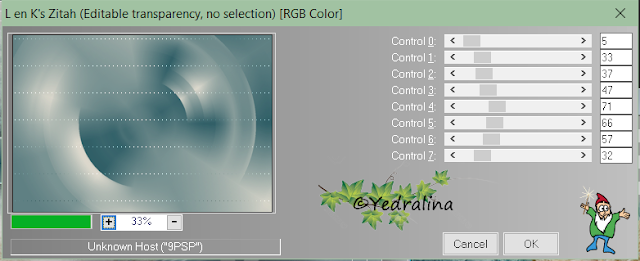
47.- Editar… Copiar y Pegar, en capa nueva el tube
decorativo
** En mi 1º trabajo, yo utilice
el mismo tube
48.- Cambia el tamaño, si es necesario. En mi caso lo hice a 40%
49.- Capas… Organizar… Traer al frente
50.- Sitúalo a la izquierda abajo, y aplica la misma sombra que has utilizado en las otras capas (0/ 13/ 80/ 35/ #Negro)
51.- Capas… Nueva capa de trama
52.- Selecciones… Cargar selección, desde canal alpha (Sel
#3)
53.- Pinta esta selección, con el gradiente del comienzo
54.- Ajustar… Desenfocar… Desenfoque gaussiano (10)
55.- Editar… Copiar y Pegar, en la selección, el tube
principal
56.- Complementos… Eye Candy 5 Impact… Glass (©Yedralina_Glass12)
57.- Complementos… Eye Candy 5 Impact… Glass (©Yedralina_Glass13)
58.- Selecciones… Anular selección
59.- ** OPCIONAL: Cambia el modo, de la capa Trama 2, a Multiplicar
60.- Imagen… Añadir bordes, simétrico, de 1 pix en el color
2
61.- Selecciones… Seleccionar todo
62.- Imagen… Añadir bordes, simétrico, de 45 pix, también en
color 2
63.- Selecciones… Invertir
64.- Pinta este borde con el gradiente Radial
65.- Selecciones… Modificar… Seleccionar bordes de selección
66.- Pinta estas selecciones con el color 2
67.- Ajustar… Añadir/Quitar ruido… Añadir ruido
68.- Selecciones… Anular selección
69.- Activa la herramienta Selección (S en el teclado)…
Selección personalizada, y ajusta:
70.- Pinta esta selección, con el color oscuro
71.- Selecciones… Convertir selección en capa
72.- Selecciones… Anular selección
73.- Espejo giratorio (0)
74.- Imagen… Cambiar tamaño, de todas las capas, a 1000 pix
de ancho
75.- En una capa nueva, agrega tu firma o marca de agua
76.- Capas… Fusionar… Fusionar todo (Aplanar)
¡Listo! ¡Ya lo tienes!
Ahora, solo guarda tu imagen, como archivo .jpg
Otro ejemplo:
Difuminado de Sonia (SoniaTubes_0275_22) Gracias
Decoración, encontrado en pngwing
Gracias por hacer mi tutorial, espero que te haya gustado,
y te sea de ayuda en tu aprendizaje con
PSP.
Si lo deseas, puedes enviarme, tus dudas o tu versión a
través de mi correo.
Me encantará ver tu trabajo
Tutorial original de ©Yedralina – 20 Dic 2022
Prohibida su copia y distribución sin su consentimiento
©2005-2022 ©Yedralina
POINSETIA por ©Yedralina se
distribuye bajo una Licencia Creative
Commons Atribución



































No hay comentarios:
Publicar un comentario